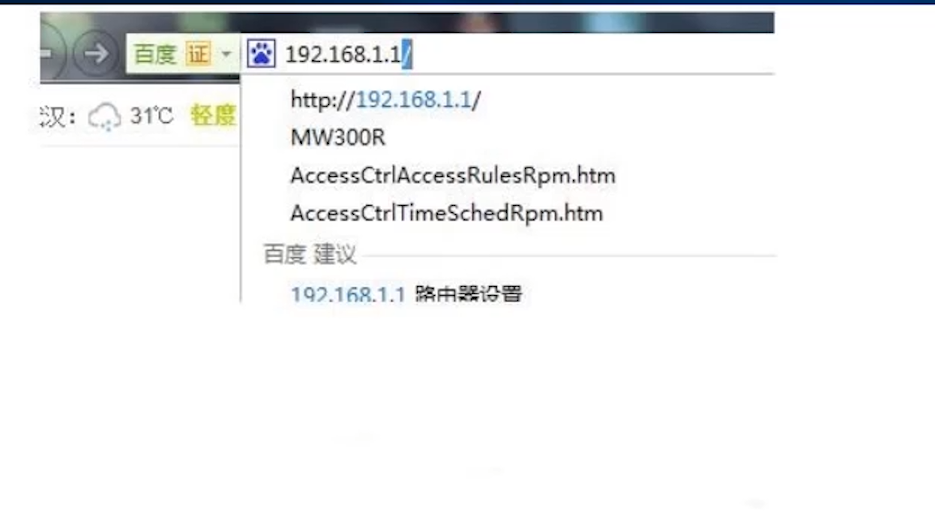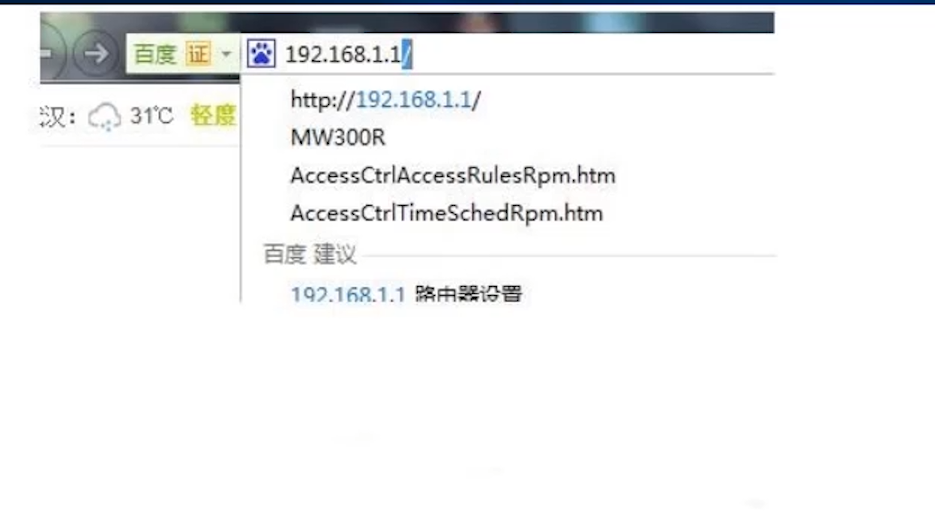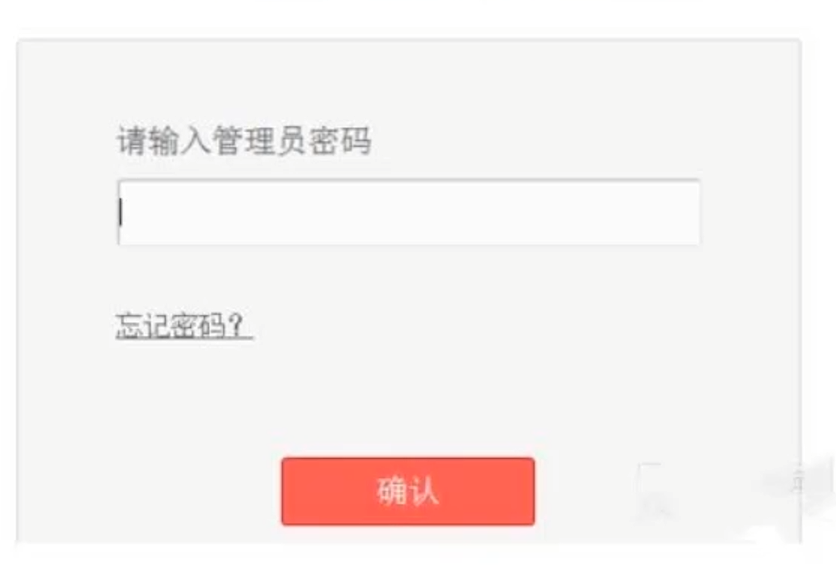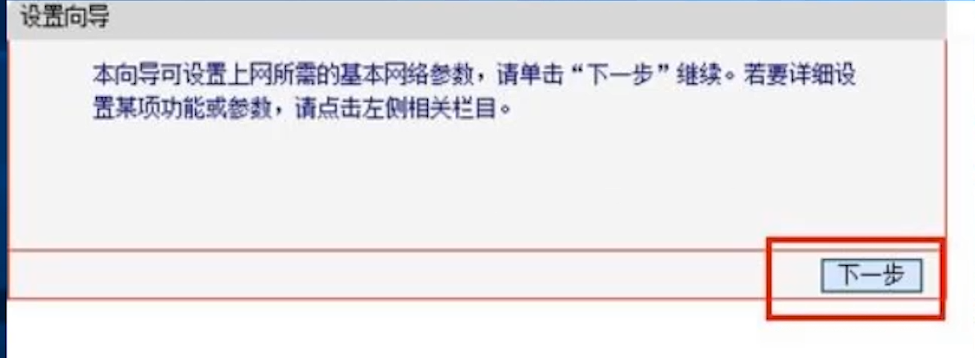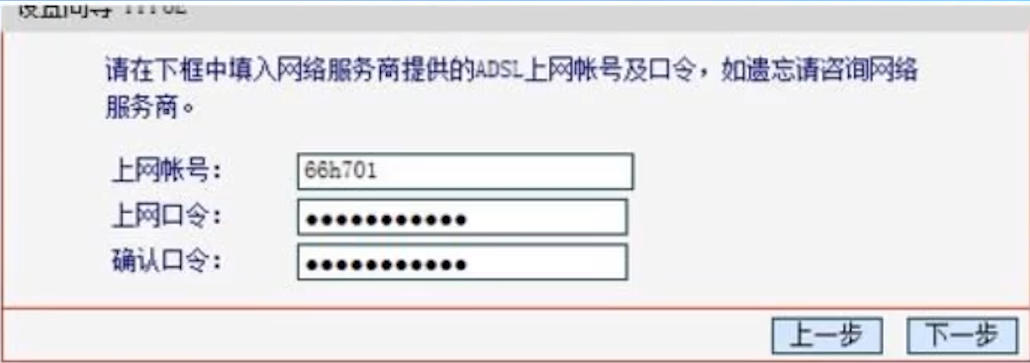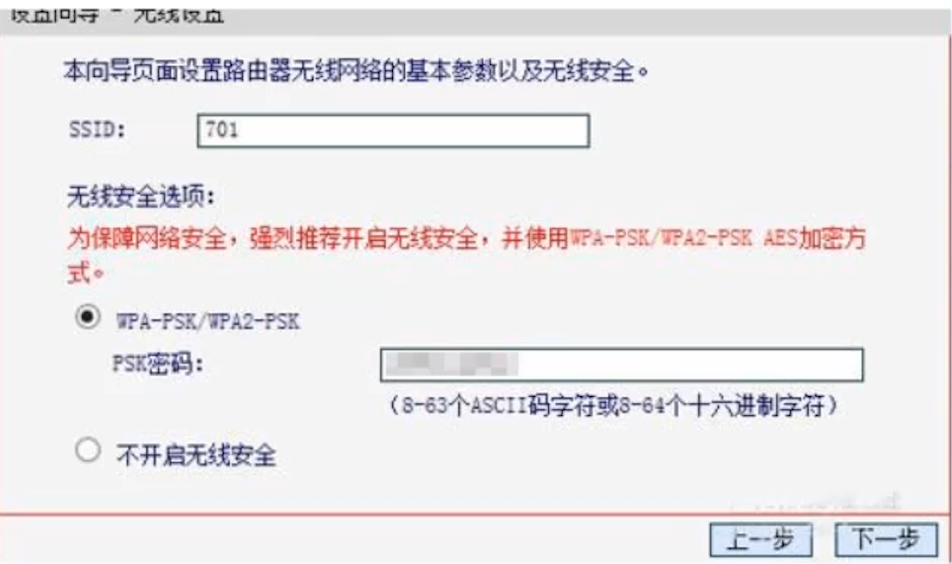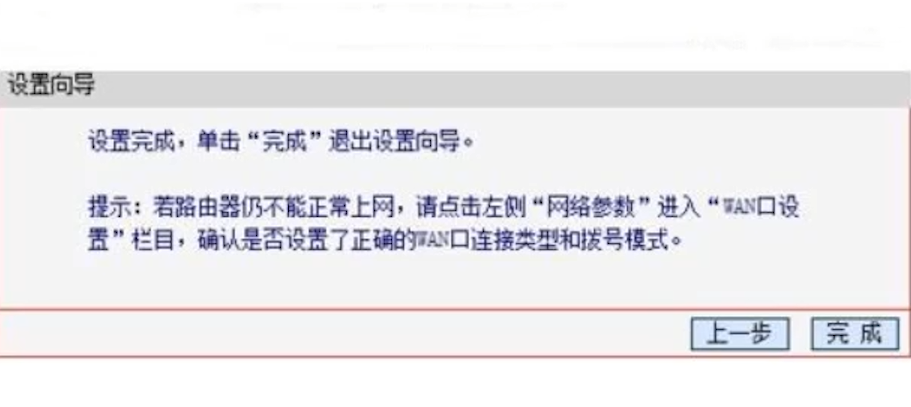Warning: Use of undefined constant title - assumed 'title' (this will throw an Error in a future version of PHP) in /data/www.zhuangjiba.com/web/e/data/tmp/tempnews8.php on line 170
路由器怎么设置
装机吧
Warning: Use of undefined constant newstime - assumed 'newstime' (this will throw an Error in a future version of PHP) in /data/www.zhuangjiba.com/web/e/data/tmp/tempnews8.php on line 171
2020年07月24日 09:48:00
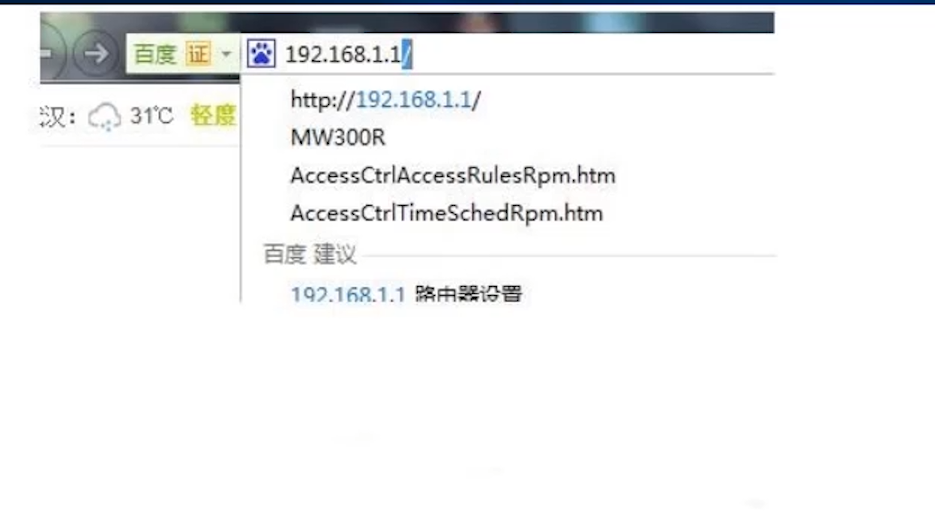
现在无线设备越来越普遍,尤其是大家的智能手机、平板电脑,已经都具备了WIFI功能,无线路由器怎么设置WiFi,为自己的手机提供无线网络,小编现在在这里跟大家分享一下无线路由器怎么设置。希望能给大家带来帮助。
路由器怎么设置
1.将主网线插入WAN插口,然后再电脑浏览器中,输入192.168.1.1
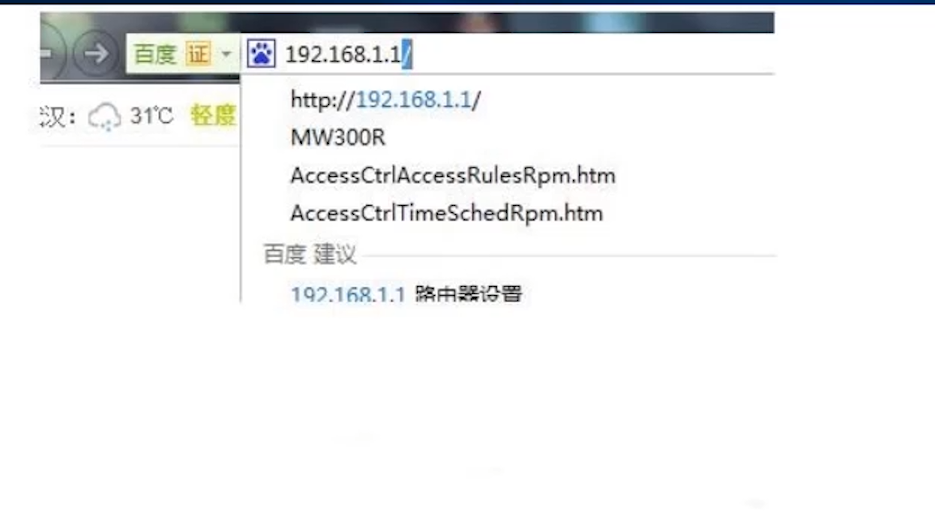
2.输入管理员密码之后点击确认,进去后点击设置向导,开始设置上网参数。
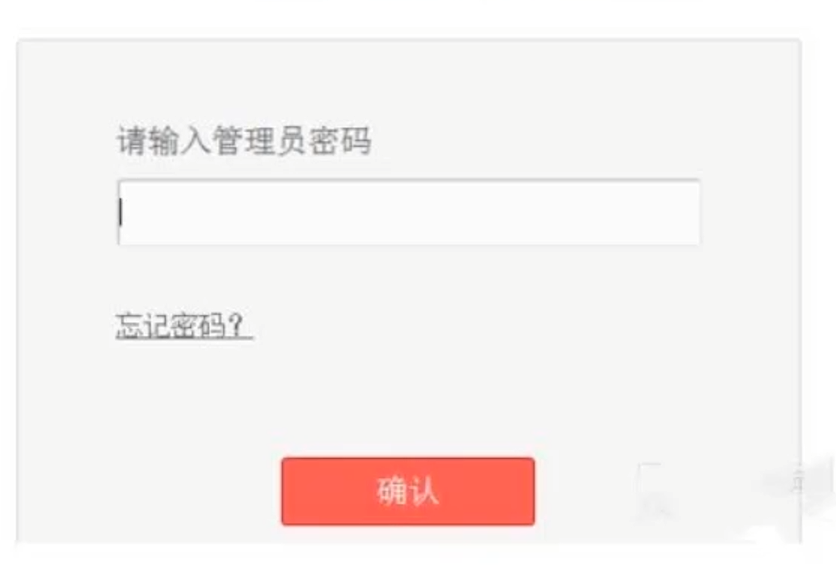
3.在设置导向窗口中直接点击下一步即可。
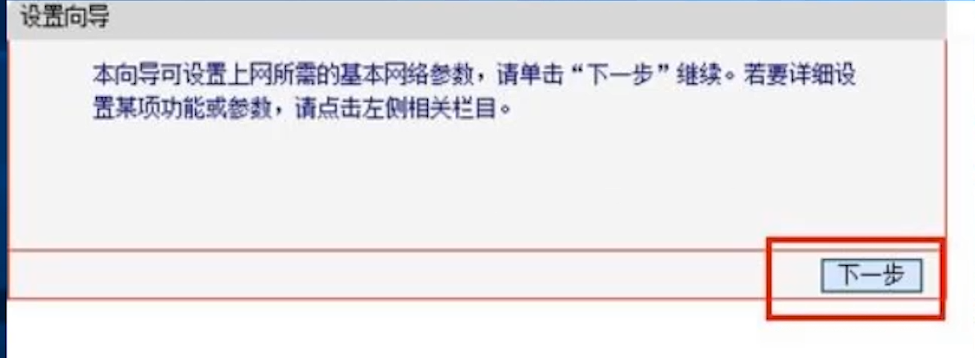
4.接着输入上网账号和上网口令,然后下一步。
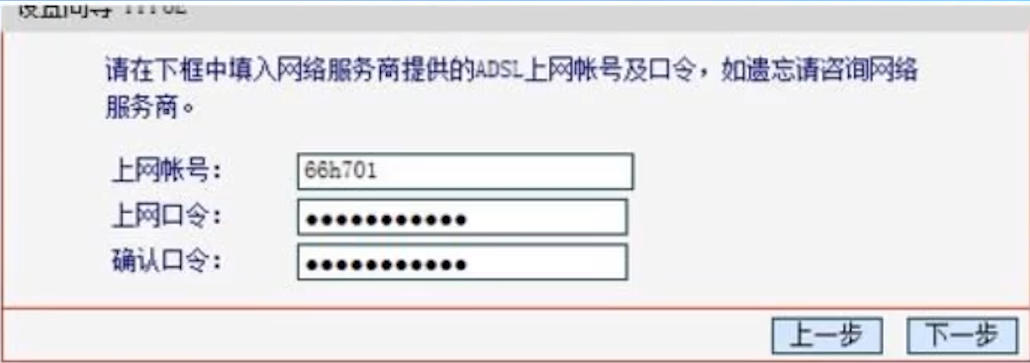
5.之后在设置无线密码后点击下一步。
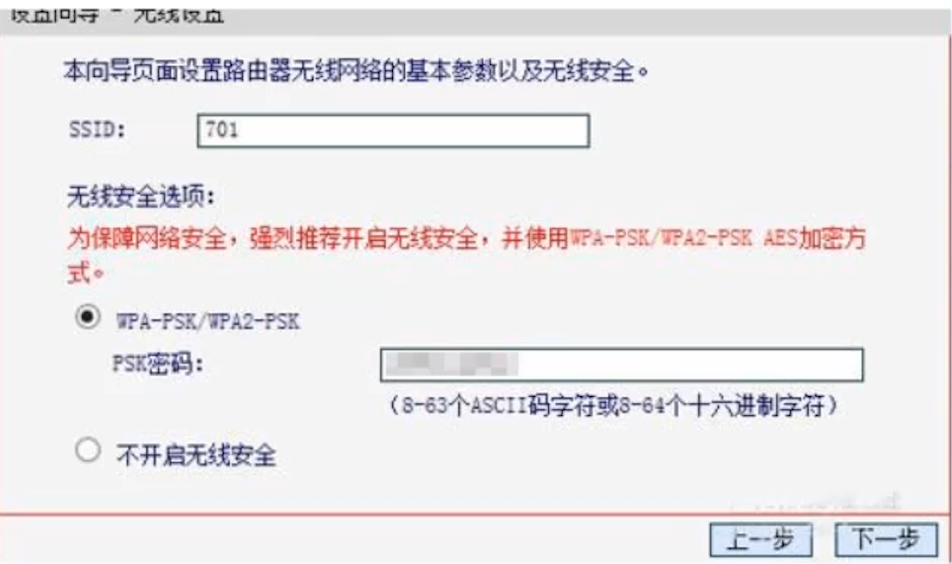
6.设置完成后点击完成即可。
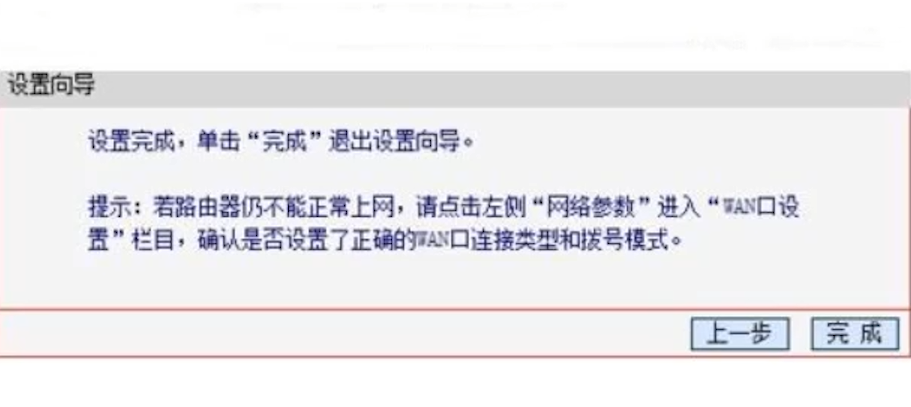
以上是路由器怎么设置的解决方法,小编就讲到这里,你学会了吗?